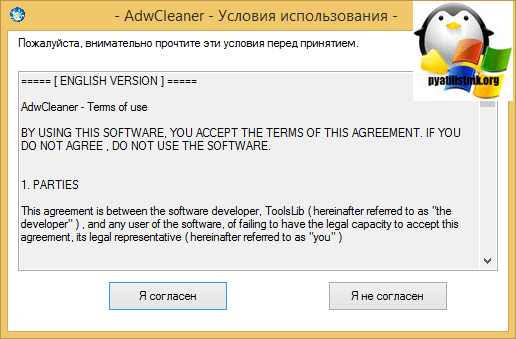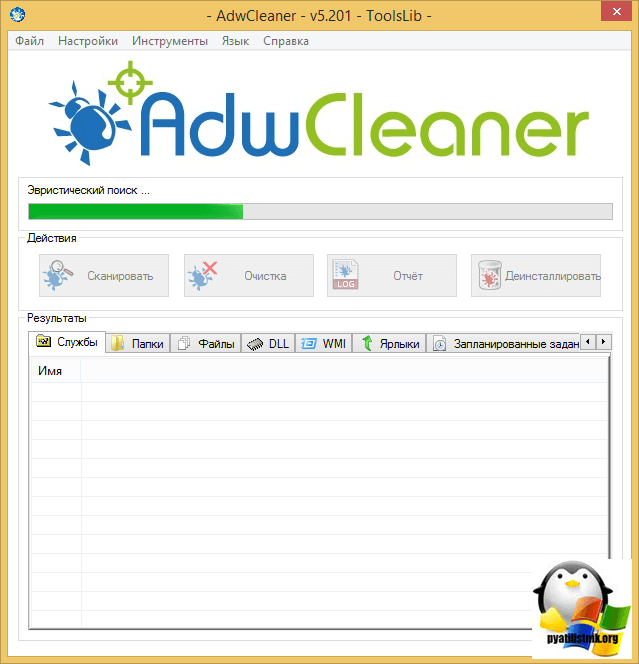AdwCleaner. Как удалить шпионское и рекламное ПО

Добрый день уважаемые читатели блога, продолжаем познавать компьютерные технологии, в прошлый раз я вам рассказывал про программу по очистке компьютера, ccleaner. Сегодня рассмотрим, как побороть установку вредоносных программ (шпионы, нежелательные панели к браузерам, рекламное ПО и.т.д.), которые устанавливаются на компьютер без вашего согласия. Для блокировки и удаления подобного хлама воспользуемся специальной утилитой AdwCleaner; она не требует установки на компьютер, запуск можно производить с флешки.
Программа adwcleaner
Для проверки компьютера скачайте архив с последней версией утилиты Здесь. Распакуйте, как вам будет удобно: на флешку или на ПК, так как. Согласитесь с лицензионным соглашением
После запуска нажмите кнопку «Сканировать».

Начнется сканирование и эвристический поиск. Так же будут проверены
- Службы Windows
- Папки профиля пользователя
- Файлы пользователя
- DLL библиотеки
- Ярлыки
- Реестр Windows
- Запланированные задачи
- Браузеры
На разных вкладках AdwCleaner, будет отображён результат работы: нежелательные ключи реестра, службы, расширения браузеров, ярлыки, папки, файлы. Если Вы не хотите, чтобы какие-то из выделенных объектов были удалены, снимите галочку.
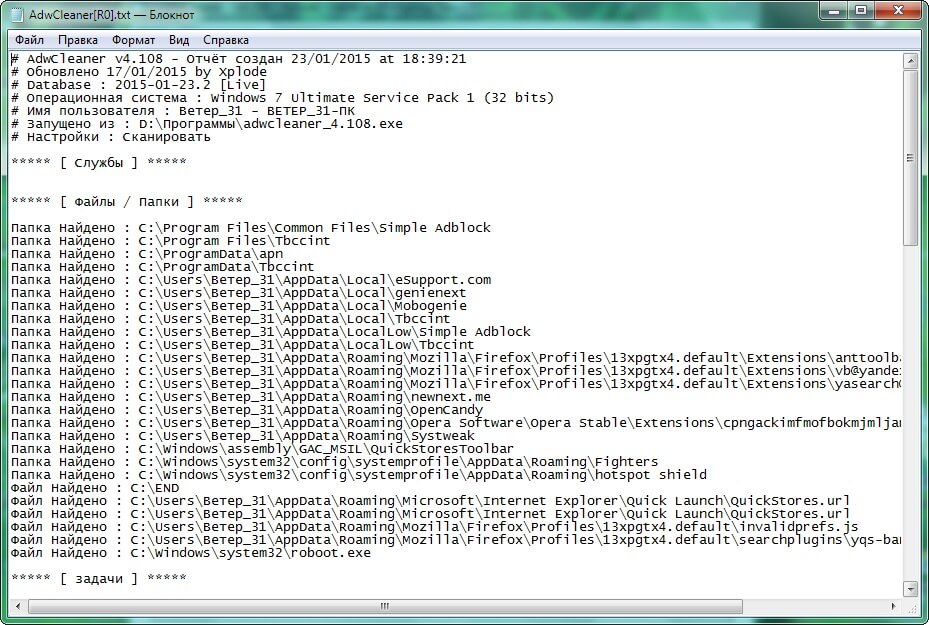
Теперь для завершения процедуры удаления шпионского программного обеспечения и рекламы в браузерах, вам необходимо перезагрузить вашу систему.
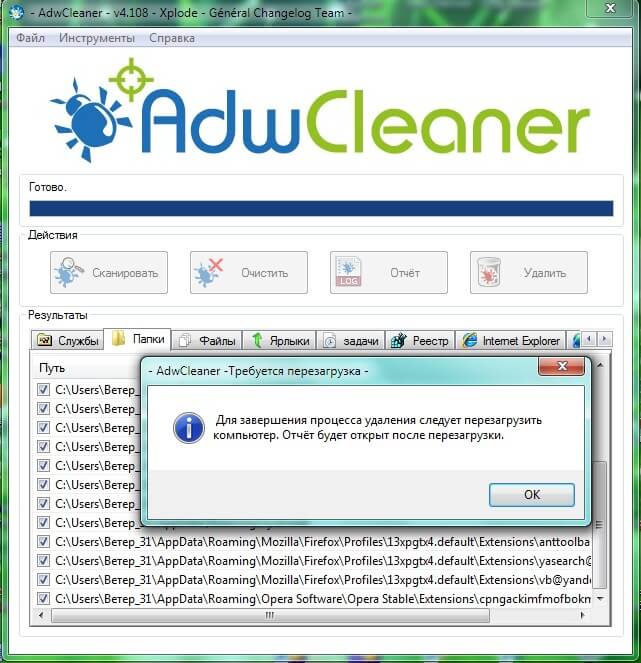
Далее нажимаем кнопку «Очистить». И последнее: утилита предложит перезагрузить компьютер для завершения очистки.
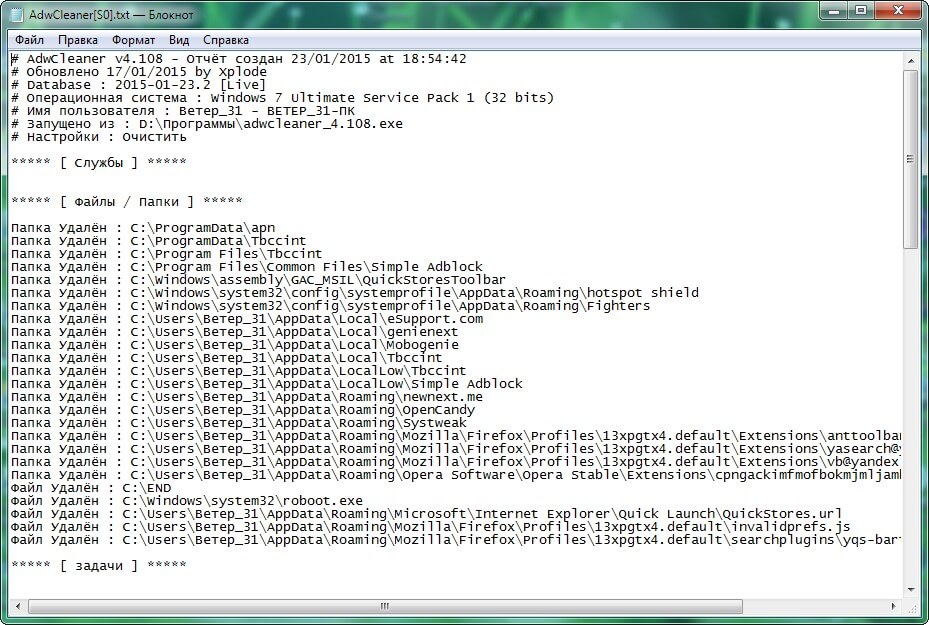
Еще вы можете посмотреть, что AdwCleaner поместил в карантин, можете что-то удалить или восстановить.

Как видите утилита AdwCleaner, очень полезная, бесплатная и всегда вас выручит, когда кто-то из ваших домочадцев или друзей наловил баннеров или вирусов на компьютере, или шпионского программного обеспечения. Так что программа adwcleaner, должна быть у вас в арсенале.